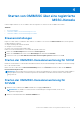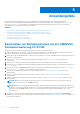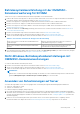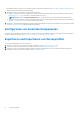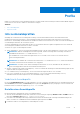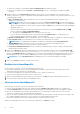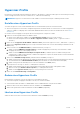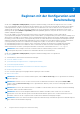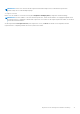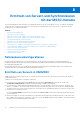Users Guide
Table Of Contents
- OpenManage Integration Version 7.0 for Microsoft System Center Benutzerhandbuch
- Inhaltsverzeichnis
- Einführung
- Informationen zu OMIMSSC-Komponenten
- Admin-Portal
- Starten von OMIMSSC über eine registrierte MSSC-Konsole
- Anwendungsfälle
- Bereitstellen von Betriebssystemen mit der OMIMSSC-Konsolenerweiterung für SCCM
- Betriebssystembereitstellung mit der OMIMSSC-Konsolenerweiterung für SCVMM
- Nicht-Windows-Betriebssystembereitstellungen mit OMIMSSC-Konsolenerweiterungen
- Anwenden von Aktualisierungen auf Server
- Konfigurieren von ersetzten Komponenten
- Exportieren und Importieren von Serverprofilen
- Profile
- Beginnen mit der Konfiguration und Bereitstellung
- Ermitteln von Servern und Synchronisieren mit der MSSC-Konsole
- Referenzserverkonfigurationen
- Ermitteln von Servern in OMIMSSC
- Ermitteln von Servern in der OMIMSSC-Konsolenerweiterung für SCCM
- Ermitteln von Servern in der OMIMSSC-Konsolenerweiterung für SCVMM
- Systemanforderungen für verwaltete Systeme
- Ermitteln von Servern über die automatische Ermittlung
- Ermitteln von Servern über die manuelle Ermittlung
- Synchronisieren von OMIMSSC-Konsolenerweiterungen mit einer registrierten SCCM-Umgebung
- Synchronisieren der OMIMSSC-Konsolenerweiterung mit einer registrierten SCVMM-Umgebung
- Synchronisieren mit registriertem MSSC
- Beheben von Synchronisierungsfehlern
- Löschen von Servern aus OMIMSSC
- Starten der iDRAC-Konsole
- OMIMSSC-Lizenzierung
- Betriebsvorlage
- Vorbereitung auf die Bereitstellung
- Erstellen von WinPE-ISO-Images
- Tasksequenz
- Bearbeiten einer Tasksequenz
- Erstellen eines Lifecycle Controller-Startdatenträgers
- Einstellen eines freigegebenen Standard-Speicherorts für den Lifecycle Controller-Startdatenträger
- Tasksequenz-Datenträger erstellen (Startfähiges ISO-Image)
- Bereitstellen von nicht Windows-basierten Betriebssystemen
- Verwalten einer Betriebsvorlage
- Vorbereitung auf die Bereitstellung
- Integration mit Dell Repository Manager (DRM)
- Maintenance
- Allgemeines zu Firmware-Aktualisierungen
- Wiederherstellung
- Anwenden von Firmware- und Konfigurationseinstellungen
- Erfassen von LC-Protokollen
- Exportieren von Bestandsdaten
- Anzeigen von Informationen in OMIMSSC
- Fehlerbehebung
- Bereitstellungsoption wird in Tasksequenz nicht angezeigt
- VRTX-Gehäusegruppen werden doppelt erstellt
- Leere Cluster-Aktualisierungsgruppe wird bei automatischer Ermittlung oder Synchronisierung nicht gelöscht
- Aktualisierungsquelle kann nicht erstellt werden
- Fehler bei der Firmware-Aktualisierung wegen belegter Job-Warteschlange
- Firmware-Aktualisierung auf Cluster-Aktualisierungsgruppe schlägt fehl
- Fehler bei der Firmware-Aktualisierung auf Servern der 11. Generation
- Fehler bei der Firmware-Aktualisierung während der Verwendung der DRM-Aktualisierungsquelle
- Fehler bei einem geplanten Job für eine Aktualisierungsgruppe
- Fehler bei der Anwendung einer Betriebsvorlage
- Fehler beim Zugriff auf CIFS-Freigabe unter Verwendung des Hostnamens
- Fehler bei der FTP-Verbindung bei Verwendung der Standard-Aktualisierungsquelle des Systems
- Fehler beim Erstellen eines Repositorys während einer Firmware-Aktualisierung
- Benutzerdefinierte Aktualisierungsgruppe kann nicht gelöscht werden
- Fehler beim Anzeigen von Jobs und Protokollen
- Fehler beim Exportieren von LC-Protokollen im CSV-Format
- Serverprofile werden nicht exportiert
- Fehler beim Anzeigen des Dell EMC Logos im Admin-Portal von OMIMSSC
- Fehler beim Anzeigen von LC-Protokollen
- Firmware-Aktualisierung auf einigen Komponenten, unabhängig von der Auswahl
- Fehler bei der Hypervisor-Bereitstellung
- Hypervisor-Bereitstellungsfehler aufgrund von weiterhin vorhandenen Treiberdateien in der Bibliotheksfreigabe
- Fehler bei der Hypervisor-Bereitstellung mit Active Directory für die 11. Generation von PowerEdge-Blade-Servern
- Falsche Anmeldeinformationen während der Ermittlung
- IG-Installationsproblem während der Ausführung mehrerer Instanzen des Installationsprogramms auf dem gleichen Server
- Zeitüberschreitung beim Importieren des Serverprofils nach zwei Stunden
- Aktuelle Bestandsaufnahmeinformationen werden auch nach erfolgter Firmware-Aktualisierung nicht angezeigt
- SCVMM-Fehler 21119 beim Hinzufügen von Servern zu Active Directory
- Anhang
- Zugriff auf Support-Inhalte von der Dell EMC Support-Website
Beginnen mit der Konfiguration und
Bereitstellung
Auf der Seite Configuration and Deployment (Konfiguration und Bereitstellung) werden alle nicht zugewiesenen Server sowie alle
Host-Server aufgeführt. Über den Host-Namen oder die IP-Adresse eines Servers können Sie die Details des jeweiligen Servers abrufen,
zum Beispiel die iDRAC-IP-Adresse oder den Host-Namen, den Serverbezeichner, den Cluster-FQDN, die Service-Tag-Nummer des
Gehäuses, das Servermodell, die Servergeneration, Angaben zu Prozessor und Speicher und den Konformitätsstatus. Wenn Sie den
Mauszeiger auf der Spalte Hardware Compatibility (Hardwarekompatibilität) platzieren, wird jeweils die Version von BIOS, iDRAC, LC
und den Treiberpaketen angezeigt.
Bevor Sie die OMIMSSC-Konsolenerweiterungen starten, müssen Sie im iDRAC die Einstellung „System Lockdown Mode“
(Systemsperrmodus) überprüfen. Die Einstellung „System Lockdown Mode“ (Systemsperrmodus) ist im iDRAC für alle PowerEdge-Server
ab Generation 14 verfügbar. Ist sie konfiguriert, ist die Systemkonfiguration gesperrt (inklusive der Firmware-Aktualisierungen). Sobald die
Einstellung „System Lockdown Mode“ (Systemsperrmodus) aktiviert ist, können die Benutzer die Konfigurationseinstellungen nicht mehr
ändern.Diese Einstellung soll unbeabsichtigte Änderungen am System verhindern. Der Status der Einstellung „System Lockdown Mode“
(Systemsperrmodus) auf einem Server wird durch ein Vorhängeschloss-Symbol vor seiner iDRAC-IP-Adresse angegeben.
● Ist die Einstellung auf einem Server aktiviert, wird vor seiner iDRAC-IP-Adresse ein geschlossenes Vorhängeschloss angezeigt.
● Ist die Einstellung auf einem Server deaktiviert, wird vor seiner iDRAC-IP-Adresse ein offenes Vorhängeschloss angezeigt.
Weitere Informationen zum iDRAC-Systemsperrmodus finden Sie in der iDRAC-Dokumentation unter dell.com/support.
ANMERKUNG:
Auf PowerEdge-Servern der 14. Generation müssen Sie die Einstellung „System Lockdown Mode“
(Systemsperrmodus) auf den verwalteten Hosts manuell über die iDRAC-Konsole deaktivieren.
Auf der Seite Configuration and Deployment (Konfiguration und Bereitstellung) können Sie Folgendes tun:
● Server ermitteln
● Seite aktualisieren, um die neuesten Informationen anzuzeigen
● Server aus OMIMSSC löschen
● Synchronisierungen mit registrierten MSSC-Umgebungen durchführen
● Synchronisierungsfehler beheben
● Betriebsvorlage zuweisen und die Konformität mit einer Betriebsvorlage prüfen
● Betriebsvorlage bereitstellen
● Host-Server der zugehörigen Clustergruppe und dem zugehörigen Chassis zuordnen
● iDRAC-Konsole starten
ANMERKUNG:
Wenn der Server zu keinem Gehäuse gehört, wird für Chassis Service Tag (Service-Tag-Nummer des Gehäuses)
kein Wert angezeigt.
ANMERKUNG: Ist der Host-Server Teil eines Clusters, können Sie anhand der Informationen in den Spalten Cluster FQDN
(Cluster-FQDN) und Chassis Service Tag (Service-Tag-Nummer des Gehäuses) sehen, zu welcher Clustergruppe und welchem
Gehäuse er gehört.
ANMERKUNG: Für Server, die in früheren Versionen von OMIMSSC ermittelt wurden, müssen Sie zunächst erneut eine Ermittlung
durchführen, damit Sie mit ihnen arbeiten können.
ANMERKUNG: Wenn Sie sich als delegierter Administrator bei OMIMSSC anmelden, können Sie alle Host-Server und nicht
zugewiesenen Server sehen, die nicht spezifisch zu dem betreffenden Benutzer gehören. Bevor Sie Aktionen auf diesen Servern
durchführen, sollten Sie sich also vergewissern, dass Sie über die erforderlichen Berechtigungen verfügen.
ANMERKUNG: Ist der Server konform mit der ihm zugewiesenen Betriebsvorlage, wird neben der zugewiesenen Betriebsvorlage ein
grünes Kästchen mit einem Häkchen angezeigt.
7
18 Beginnen mit der Konfiguration und Bereitstellung